显示器设置刷新率 显示器刷新率设置指南
更新时间:2024-05-26 16:03:13作者:jiang
显示器的刷新率是指显示器在一秒钟内刷新的次数,通常用赫兹(Hz)来表示,设置适合自己的显示器刷新率可以提高显示效果,减少眼睛疲劳。根据显示器的型号和性能,刷新率可以在不同范围内调节。了解如何设置显示器的刷新率是非常重要的。接下来我们将为您提供显示器刷新率设置的指南,帮助您更好地调整显示效果。
步骤如下:
1.使用Windows+E快捷键,调出资源管理器→打开控制面板。
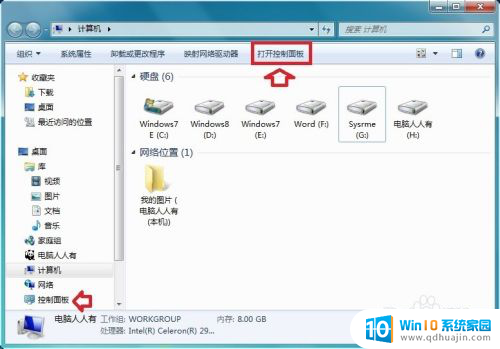
2.控制面板→外观和个性化。
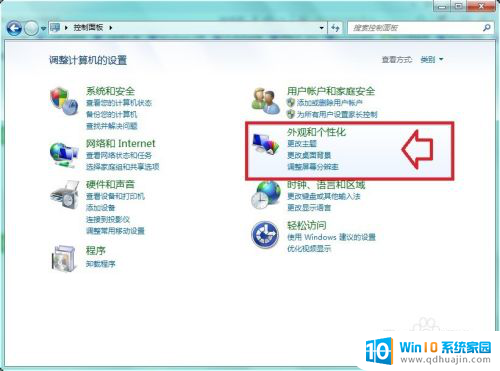
3.控制面板→显示。
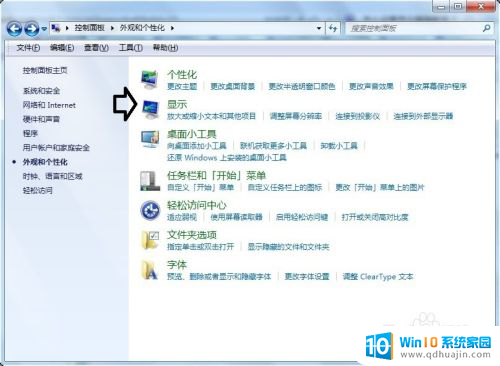
4.显示→调整分别率。
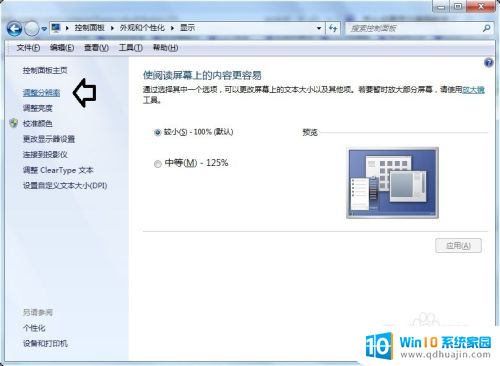
5.调整分别率→高级设置。
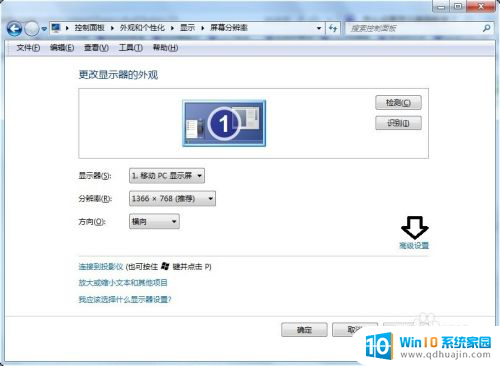
6.显卡属性→监视器→屏幕刷新频率→确定。
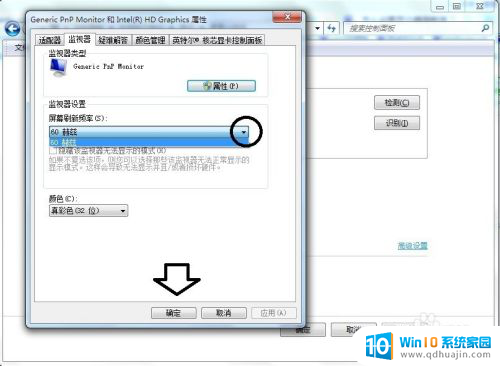
7.注意:这里显示的屏幕刷新频率只有60赫兹(笔记本屏幕),如果有很多档位的刷新率(以前的显示器)。也不要擅自设置(过高、过低),否则会导致不可预见的错误!

8.点击属性→这里是显示器的驱动程序。
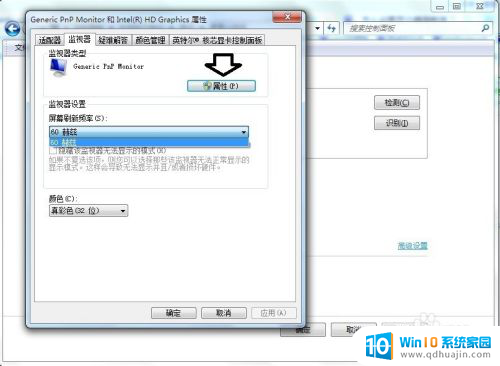
以上是关于如何设置显示器刷新率的全部内容,如果您遇到相同情况,可以按照本文的方法来解决。
显示器设置刷新率 显示器刷新率设置指南相关教程
热门推荐
电脑教程推荐
- 1 windows系统经常无响应,怎么弄 电脑桌面无响应怎么解决
- 2 windows电脑c盘怎么清理 Windows 清理C盘的步骤
- 3 磊科路由器桥接 磊科无线路由器桥接设置详解
- 4 u盘提示未格式化 raw RAW格式U盘无法格式化解决方法
- 5 笔记本新装win 10系统为什么无法连接wifi 笔记本无线网连不上如何解决
- 6 如何看win几系统 win几系统查看方法
- 7 wind10如何修改开机密码 电脑开机密码多久更改一次
- 8 windows电脑怎么连手机热点 手机热点连接笔记本电脑教程
- 9 win系统如何清理电脑c盘垃圾 Windows 如何解决C盘红色警告
- 10 iphone隐藏软件怎么显示出来 苹果手机应用隐藏教程
win10系统推荐
- 1 萝卜家园ghost win10 64位家庭版镜像下载v2023.04
- 2 技术员联盟ghost win10 32位旗舰安装版下载v2023.04
- 3 深度技术ghost win10 64位官方免激活版下载v2023.04
- 4 番茄花园ghost win10 32位稳定安全版本下载v2023.04
- 5 戴尔笔记本ghost win10 64位原版精简版下载v2023.04
- 6 深度极速ghost win10 64位永久激活正式版下载v2023.04
- 7 惠普笔记本ghost win10 64位稳定家庭版下载v2023.04
- 8 电脑公司ghost win10 32位稳定原版下载v2023.04
- 9 番茄花园ghost win10 64位官方正式版下载v2023.04
- 10 风林火山ghost win10 64位免费专业版下载v2023.04